Jira Criar Atividade¶
Introdução¶
Uma atividade Jira Create, usando sua conexão Jira, cria dados de objeto em um projeto Jira e deve ser usado como destino para consumir dados em uma operação.
Criar uma Atividade de Criação do Jira¶
Uma instância de uma atividade Jira Create é criada a partir de uma conexão Jira usando seu tipo de atividade Create.
Para criar uma instância de uma atividade, arraste o tipo de atividade para a quadro de design ou copie o tipo de atividade e cole-o na quadro de design. Para obter detalhes, consulte Criando uma instância de atividade em Reutilização de componentes.
Uma atividade existente do Jira Create pode ser editada nestes locais:
- A quadro de design (consulte Menu Ações do componente em Quadro de Design).
- A aba Componentes do painel do projeto (consulte Menu Ações do componente em Guia Componentes do painel do projeto).
Configurar uma Atividade Jira Create¶
Siga estas etapas para configurar uma atividade Jira Create:
-
Etapa 1: Digite um nome e selecione um projeto
Forneça um nome para a atividade e selecione um projeto. -
Etapa 2: Selecione um objeto
Selecione um objeto. -
Etapa 3: Revise os esquemas de dados
Quaisquer esquemas de solicitação ou resposta são exibidos.
Etapa 1: Insira um Nome e Selecione um Projeto¶
Nesta etapa, forneça um nome para a atividade e selecione um projeto. Cada elemento da interface do usuário desta etapa é descrito abaixo.
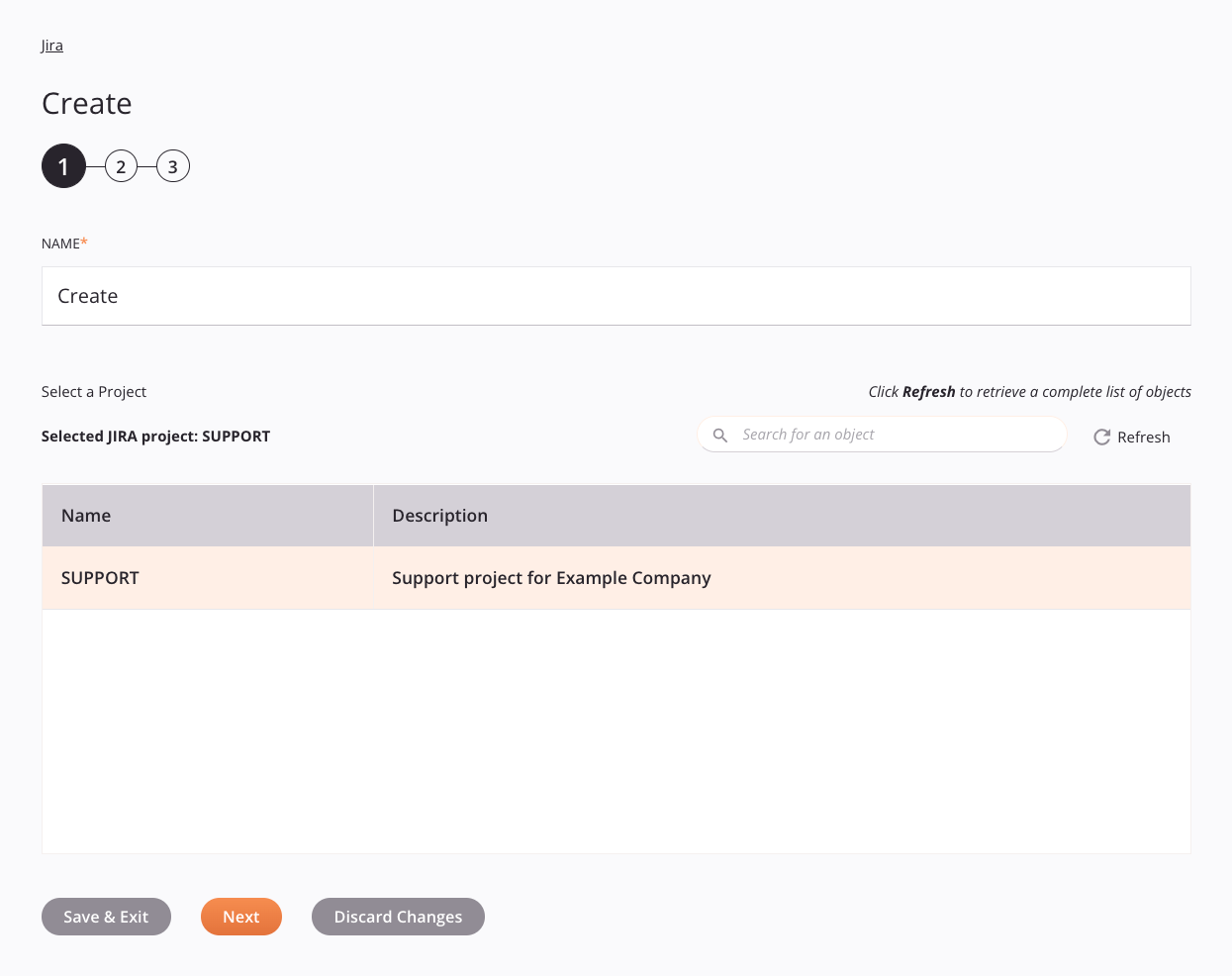
-
Nome: Insira um nome para identificar a atividade. O nome deve ser exclusivo para cada atividade Jira Create e não deve conter barras
/ou dois pontos:. -
Selecione um projeto: Esta seção exibe os projetos disponíveis no endpoint Jira.
-
Projeto Jira selecionado: Depois que um projeto é selecionado, ele é listado aqui.
-
Pesquisa: Insira o valor de qualquer coluna na caixa de pesquisa para filtrar a lista de projetos. A busca não diferencia maiúsculas de minúsculas. Se os projetos já estiverem exibidos na tabela, os resultados da tabela serão filtrados em tempo real a cada pressionamento de tecla. Para recarregar projetos do endpoint durante a pesquisa, insira os critérios de pesquisa e atualize, conforme descrito abaixo.
-
Atualizar: Clique no ícone de atualização
 ou a palavra Atualizar para recarregar projetos do endpoint Jira. Isso pode ser útil se projetos tiverem sido adicionados ao Jira. Esta ação atualiza todos os metadados utilizados para construir a tabela de projetos exibida na configuração.
ou a palavra Atualizar para recarregar projetos do endpoint Jira. Isso pode ser útil se projetos tiverem sido adicionados ao Jira. Esta ação atualiza todos os metadados utilizados para construir a tabela de projetos exibida na configuração. -
Selecionando um projeto: Na tabela, clique em qualquer lugar da linha para selecionar um projeto. Apenas um projeto pode ser selecionado. As informações disponíveis para cada projeto são obtidas no endpoint do Jira:
-
Nome: O nome do projeto.
-
Descrição: A descrição do projeto.
-
Dica
Se a tabela não for preenchida com projetos disponíveis, a conexão Jira pode não ter sucesso. Certifique-se de estar conectado reabrindo a conexão e testando novamente as credenciais.
-
-
Configurações opcionais: Clique para expandir esta configuração opcional:
- Falha na operação em caso de erro: Selecione para forçar uma operação a retornar um
Errorstatus da operação quando o payload de resposta da Jira API contém um código de status sem êxito. Quando desmarcado (padrão), o payload da resposta deve ser verificado para determinar seu sucesso no Jira.
- Falha na operação em caso de erro: Selecione para forçar uma operação a retornar um
-
Salvar e Sair: Se ativado, clique para salvar a configuração desta etapa e feche a configuração da atividade.
-
Próximo: Clique para armazenar temporariamente a configuração desta etapa e continuar para a próxima etapa. A configuração não será salva até que você clique no botão Concluído na última etapa.
-
Descartar alterações: Após fazer as alterações, clique para fechar a configuração sem salvar as alterações feitas em nenhuma etapa. Uma mensagem solicita que você confirme que deseja descartar as alterações.
Etapa 2: Selecione um Objeto¶
Nesta etapa, selecione um objeto. Cada elemento da interface do usuário desta etapa é descrito abaixo.
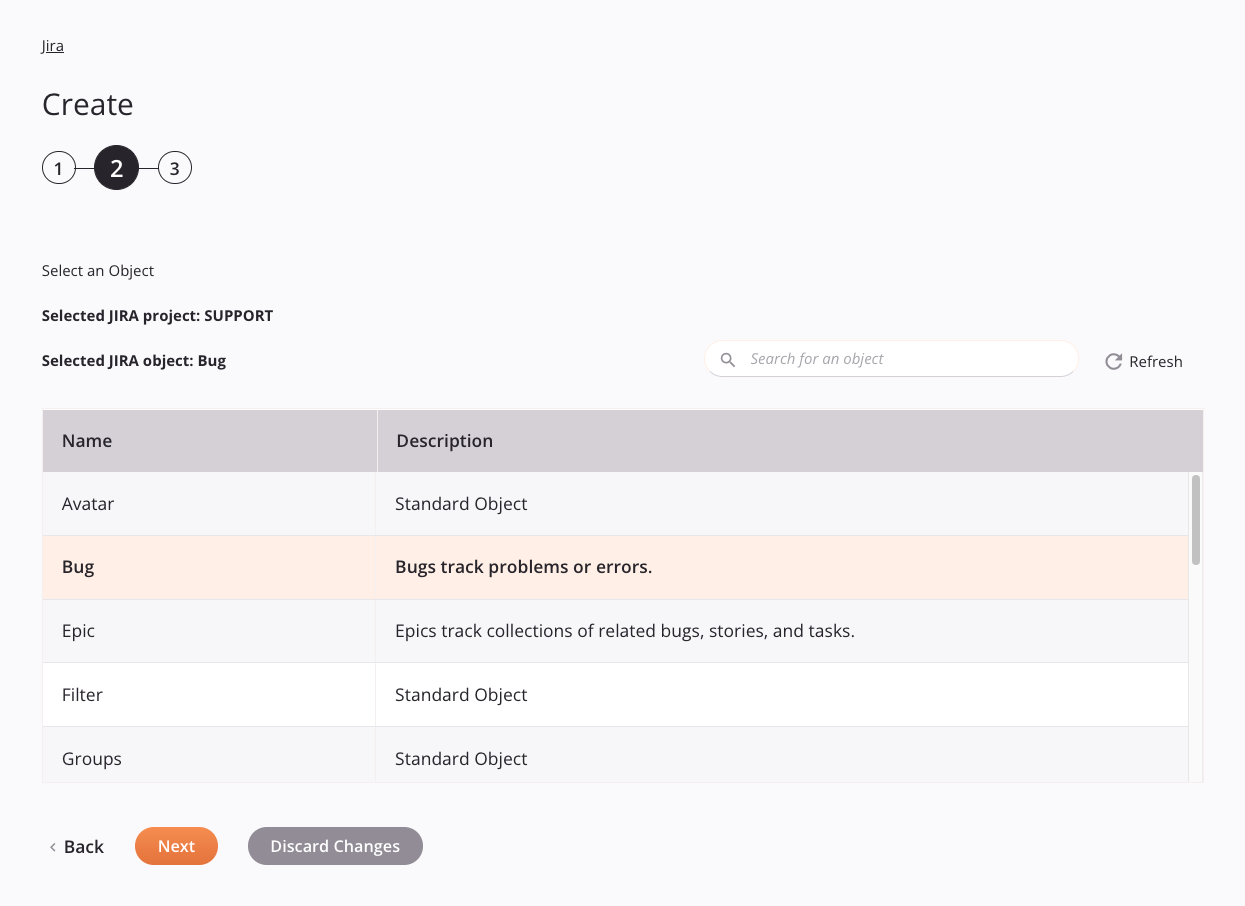
-
Selecione um objeto: Esta seção exibe os objetos disponíveis no endpoint Jira.
-
Projeto Jira selecionado: O projeto Jira selecionado na etapa anterior está listado aqui.
-
Objeto Jira selecionado: Depois que um objeto é selecionado, ele é listado aqui.
-
Pesquisar: Insira o valor de qualquer coluna na caixa de pesquisa para filtrar a lista de objetos. A busca não diferencia maiúsculas de minúsculas. Se os objetos já estiverem exibidos na tabela, os resultados da tabela serão filtrados em tempo real a cada pressionamento de tecla. Para recarregar objetos do endpoint durante a pesquisa, insira os critérios de pesquisa e atualize, conforme descrito abaixo.
-
Atualizar: Clique no ícone de atualização
 ou a palavra Atualizar para recarregar objetos do endpoint Jira. Isso pode ser útil se objetos tiverem sido adicionados ao Jira. Esta ação atualiza todos os metadados usados para construir a tabela de objetos exibidos na configuração.
ou a palavra Atualizar para recarregar objetos do endpoint Jira. Isso pode ser útil se objetos tiverem sido adicionados ao Jira. Esta ação atualiza todos os metadados usados para construir a tabela de objetos exibidos na configuração. -
Selecionando um objeto: Na tabela, clique em qualquer lugar de uma linha para selecionar um objeto. Apenas um objeto pode ser selecionado. As informações disponíveis para cada objeto são buscadas no endpoint do Jira:
-
Nome: O nome do objeto.
-
Descrição: A descrição do objeto.
-
Dica
Se a tabela não for preenchida com objetos disponíveis, a conexão Jira pode não ter sucesso. Certifique-se de estar conectado reabrindo a conexão e testando novamente as credenciais.
-
-
Voltar: Clique para armazenar temporariamente a configuração desta etapa e retornar à etapa anterior.
-
Próximo: Clique para armazenar temporariamente a configuração desta etapa e prosseguir para a próxima etapa. A configuração não será salva até que você clique no botão Concluído na última etapa.
-
Descartar alterações: Após fazer as alterações, clique para fechar a configuração sem salvar as alterações feitas em nenhuma etapa. Uma mensagem solicita que você confirme que deseja descartar as alterações.
Etapa 3: Revise os Esquemas de Dados¶
Quaisquer esquemas de solicitação ou resposta são exibidos. Cada elemento da interface do usuário desta etapa é descrito abaixo.
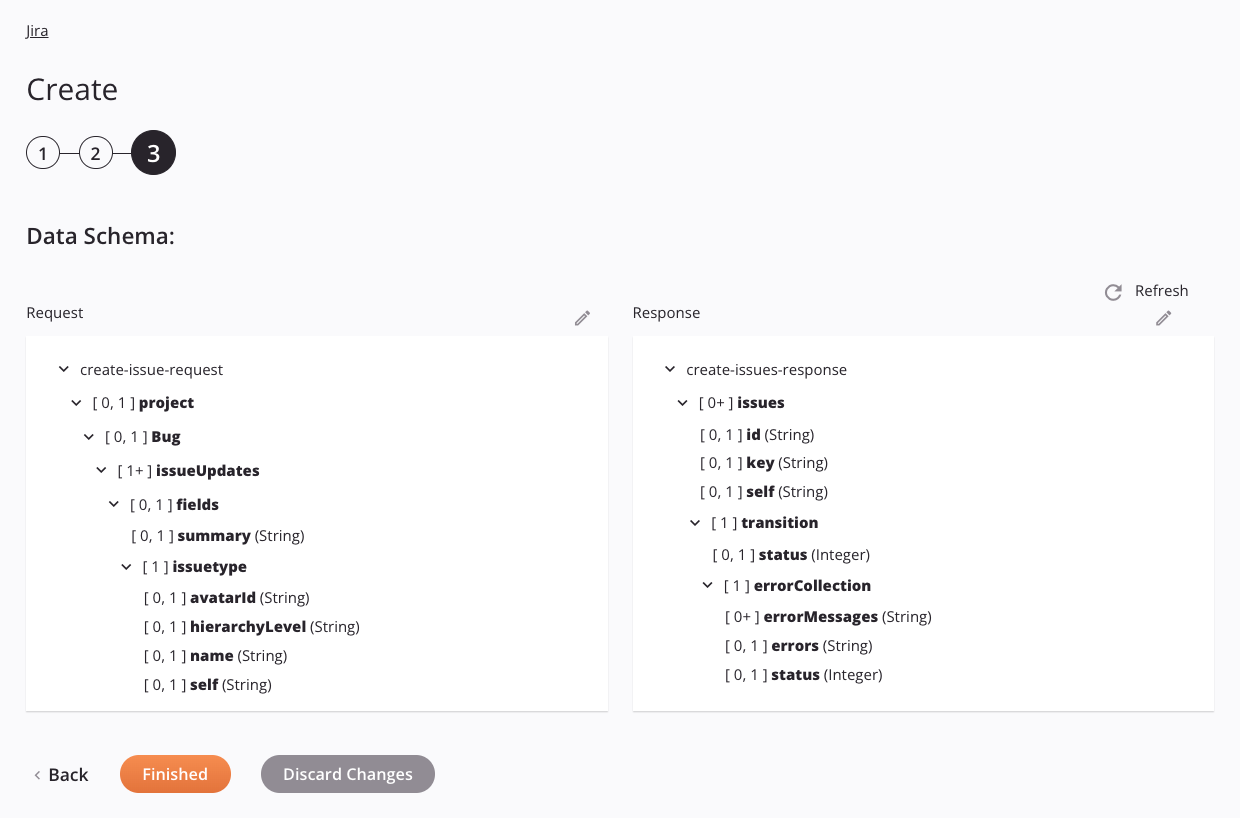
-
Esquemas de dados: Esses esquemas de dados são herdados por transformações adjacentes e são exibidos novamente durante o mapeamento de transformação.
O conector Jira usa a Jira REST API v3 para o tipo de instância Jira Cloud e Jira REST API v2 para o tipo de instância Jira On-premise. Consulte a documentação da API para obter informações sobre os nós e campos do esquema.
Importante
Ao usar o objeto [System] Problem na atividade Create, os dados fornecidos por meio do esquema de solicitação
childrennó sob oOperationalCategorizationo nó não foi criado devido a um problema na Jira REST API v3. Uma solução alternativa é alterar o nome dochildrennó para child no esquema de solicitação (descrito em Editar abaixo). -
Atualizar: Clique no ícone de atualização
 ou a palavra Refresh para regenerar esquemas do endpoint Jira. Esta ação também regenera um esquema em outros locais do projeto onde o mesmo esquema é referenciado, como em uma transformação adjacente.
ou a palavra Refresh para regenerar esquemas do endpoint Jira. Esta ação também regenera um esquema em outros locais do projeto onde o mesmo esquema é referenciado, como em uma transformação adjacente. -
Editar: Clique no ícone de edição
 acima de cada esquema de dados para entrar no editor desse esquema de dados. O editor permite adicionar, excluir e reorganizar nós e campos e alterar seus tipos de dados. Todos os nós e campos recém-adicionados são definidos como
acima de cada esquema de dados para entrar no editor desse esquema de dados. O editor permite adicionar, excluir e reorganizar nós e campos e alterar seus tipos de dados. Todos os nós e campos recém-adicionados são definidos como [0, 1]cardinalidade. As alterações feitas nos esquemas de dados devem ser aceitáveis para o endpoint e devem ser feitas somente após consultar qualquer documentação disponível para o endpoint. -
Voltar: Clique para armazenar temporariamente a configuração desta etapa e retornar à etapa anterior.
-
Concluído: Clique para salvar a configuração de todas as etapas e fechar a configuração da atividade.
-
Descartar alterações: Após fazer as alterações, clique para fechar a configuração sem salvar as alterações feitas em nenhuma etapa. Uma mensagem solicita que você confirme que deseja descartar as alterações.
Próximos Passos¶
Depois de configurar uma atividade Jira Create, conclua a configuração da operação adicionando e configurando outras atividades, transformações ou scripts como etapas da operação. Você também pode definir as configurações de operação, que incluem a capacidade de encadear operações que estejam no mesmo fluxo de trabalho ou em workflows diferentes.
As ações de menu de uma atividade podem ser acessadas no painel do projeto e na quadro de design. Para obter detalhes, consulte Menu Ações da atividade em Noções básicas do conector.
As atividades Jira Create podem ser usadas como destino com estes padrões de operação:
- Padrão de transformação
- Padrão de duas transformações (como o primeiro ou segundo alvo)
Para usar a atividade com funções de script, grave os dados em um local temporário e use esse local temporário na função de script.
Quando estiver pronto, implantar e execute a operação e validar o comportamento verificando os logs de operação.